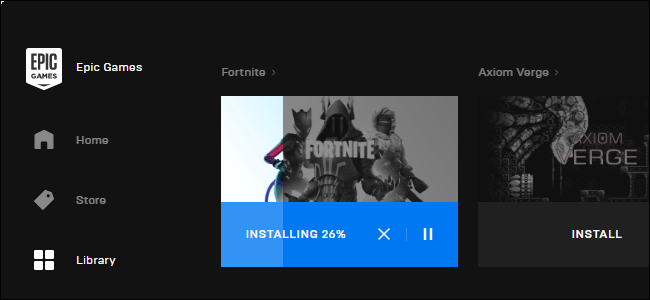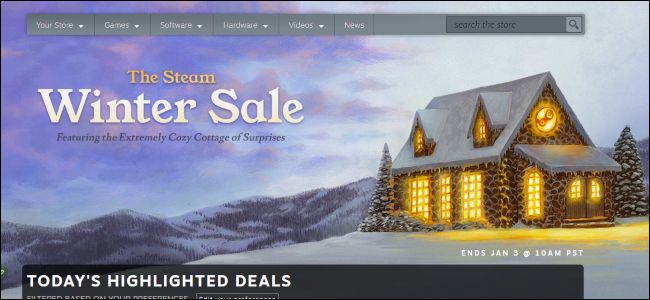Sie möchten Minecraft mit Ihrer Familie spielen, haben aber nur einen Account. Sie können nicht online spielen, aber mit ein paar Änderungen an den Konfigurationsdateien sollten Sie alle in der Lage sein, zu Hause gemeinsam über das Netzwerk zu spielen, ohne dass zusätzliche Konten erforderlich sind.
Warum sollte ich das tun wollen?
Viele Eltern, die Minecraft für ihre Kinder kaufen, sind verwirrt: Benötigt jedes Kind einen separaten Minecraft-Account? Die Antwort hängt ganz davon ab, was Ihre Kinder mit Minecraft machen sollen und was ihre Ziele sind.
VERBUNDEN: Erkundung von Minecraft Multiplayer Servern
Wenn Sie möchten, dass Ihre Kinder dazu in der Lage sind Spielen Sie online, damit sie auf verschiedene Minecraft-Communities zugreifen können und Server, und sie möchten gleichzeitig online spielen, dann benötigen sie jeweils ein separates Premium-Minecraft-Konto (welches Derzeit im Einzelhandel für 27 $ ). Minecraft-Server authentifizieren jedes Login und jeder Benutzer muss über eine eindeutige und gültige Minecraft-ID verfügen.
Wenn Ihr Ziel jedoch darin besteht, dass alle Ihre Kinder (oder Freunde) zusammen in einem lokalen Netzwerk (LAN) in Ihrem Haus spielen, benötigen Sie nicht mehrere bezahlte Premium-Konten, um dies zu tun. Solange es einen Benutzer mit einem Premium-Konto gibt, können Sie diesen Benutzer effektiv „klonen“ und die Profile der sekundären Benutzer optimieren, damit zusätzliche Spieler an lokalen Spielen teilnehmen können.
Durch die Optimierung können Sie nicht alle online spielen, und die anderen Benutzer erhalten keinen legitimen Zugriff auf die Minecraft-Authentifizierung oder die Skin-Server. Dies ist kein Crack- oder Piraterie-Exploit. Es gibt jedoch ein Manko: Jeder Spieler hat den gleichen Standard-Steve-Skin, wenn er von den anderen Spielern angezeigt wird. Aber es ist eine anständige Möglichkeit für eine Familie, Geschwistern oder Freunden kostengünstig zu ermöglichen, schnell eine Minecraft LAN-Party zusammenzustellen, ohne Hunderte von Dollar für Premium-Lizenzen zu verlieren.
Wenn Sie jedoch feststellen, dass Ihre Familie Minecraft ernsthaft nutzt und der von Ihnen für die jüngeren Kinder erstellte "Klon" -Client beliebt ist, empfehlen wir Ihnen, ein vollständiges Konto zu kaufen. Ihr Kind kann nicht nur auf Tausenden von fantastischen Minecraft-Servern spielen und benutzerdefinierte Skins für seinen Spielercharakter erhalten, sondern auch die Entwicklung des Spiels unterstützen. Obwohl zum Beispiel 99% des Minecraft-Spiels meiner Familie intern in unserem LAN gespielt werden, hat jeder in meiner Familie seinen eigenen Account.
Schauen wir uns an, wie Sie mit wenig Aufwand mehrere Clients im LAN zum Laufen bringen können. Für neue Minecraft-Spieler oder Eltern, die sich möglicherweise bereits ein wenig überfordert fühlen, empfehlen wir das Auschecken Der Leitfaden für Eltern zu Minecraft für eine großartige Einführung in das Spiel und worum es geht und für einen tieferen Blick, Die mehrteilige Geek School-Reihe behandelt das Minecraft-Spiel für Anfänger und Fortgeschrittene .
Was du brauchen wirst
Wenn Sie diesen Leitfaden lesen, haben Sie wahrscheinlich alles zur Hand, was Sie brauchen. Aber nehmen wir uns einen Moment Zeit, um klar zu skizzieren, was erforderlich ist, bevor wir in die How-to-Phase springen.
Zunächst benötigen Sie mindestens ein Premium-Minecraft-Konto. Sie müssen sich mindestens einmal auf jedem Computer, mit dem Sie Minecraft spielen möchten, in dieses Premium-Konto einloggen, damit das Premium-Konto die erforderlichen Assets herunterladen kann.

Zweitens benötigen Sie einen Computer für jeden weiteren Spieler. Das Minecraft-Spielerprofil auf diesem Computer wird semi-permanent geändert, damit Sie im lokalen Netzwerk mit einem nicht widersprüchlichen Benutzernamen spielen können. (Keine Ihrer Weltspeicherungen oder andere Spieldaten werden gelöscht oder es besteht die Gefahr, dass sie gelöscht werden. Sie müssen den Vorgang jedoch umkehren, wenn Sie sich erneut mit Ihrem regulären Konto anmelden möchten.)
Wenn Sie lokale Änderungen an den Skins der sekundären Spieler vornehmen möchten (wodurch diese ihre einzigartigen Skins sehen können, aber aufgrund der Minecraft-Skin-Authentifizierung keinen Einfluss darauf haben, wie andere sie sehen), müssen Sie eine erstellen einfaches Ressourcenpaket. Dieser letzte Schritt ist völlig optional. Wenn Sie keinen Spieler haben, der wirklich einen benutzerdefinierten Skin haben möchte (den wiederum nur dieser sehen kann), können Sie ihn überspringen. Wir werden Sie im letzten Abschnitt des Tutorials durch diesen Prozess führen.
So konfigurieren Sie die sekundären Clients
Alle Konfigurationsänderungen, die Sie vornehmen müssen, werden auf den sekundären Computern vorgenommen. Sie müssen zu keinem Zeitpunkt Änderungen am primären Minecraft-Computer (dem Computer, auf dem der ursprüngliche Kontoinhaber spielt) vornehmen. Setzen Sie sich für den Rest des Lernprogramms an einen Ihrer sekundären Computer.
Bevor wir uns mit den Konfigurationsänderungen befassen, zeigen wir Ihnen, was passiert, wenn Sie versuchen, sich anzumelden, ohne die erforderlichen Konfigurationsänderungen vorzunehmen. Wenn sich der sekundäre Spieler beim offenen LAN-Spiel des primären Spielers anmeldet (während er das Konto des primären Spielers verwendet), wird folgende Fehlermeldung angezeigt:
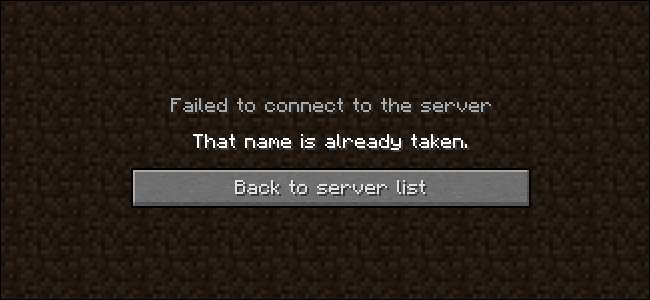
Minecraft sagt im Wesentlichen: „Warte. Du kannst nicht John sein. John existiert bereits! " und das ist das Ende. Auch wenn sich lokale LAN-Spiele nicht wie die offiziellen (und Server von Drittanbietern) vollständig über die Minecraft-Server authentifizieren, berücksichtigt das lokale Spiel dennoch die Tatsache, dass es nicht zwei identische Spieler im selben Spiel geben sollte. Wenn zwei identische Spieler am Spiel teilnehmen könnten, wären die Ergebnisse katastrophal, da wichtige Dinge wie das Inventar der Charaktere und die Inventare der Ender-Truhe mit dem Benutzernamen des Spielers in der Weltspeicherdatei verknüpft sind.
Um die Namensprüfung zu umgehen und die Fehler zu vermeiden, die bei zwei Spielern mit demselben Namen auftreten, müssen wir - Sie haben es erraten - dem sekundären Spieler einen neuen Namen geben. Dazu müssen wir eine der Minecraft-Konfigurationsdateien einfach bearbeiten.
Der einfachste Weg, um zur Minecraft-Konfigurationsdatei zu gelangen (ohne die Eingeweide der Konfigurationsordner zu durchsuchen), besteht darin, einfach mit der praktischen Verknüpfung in Ihrem Minecraft-Launcher dorthin zu springen.
Bevor wir fortfahren, müssen Sie den Minecraft-Launcher mindestens einmal starten und sich mit Ihrem primären Minecraft-Konto anmelden, um, wie bereits erwähnt, die erforderlichen Assets herunterzuladen und den sekundären Computer spielbereit zu machen. Dieser Vorgang ist so einfach wie das einmalige Anmelden und Klicken auf die Schaltfläche „Spielen“, genau wie Sie es tun würden, wenn Sie ein normales Minecraft-Spiel spielen würden.
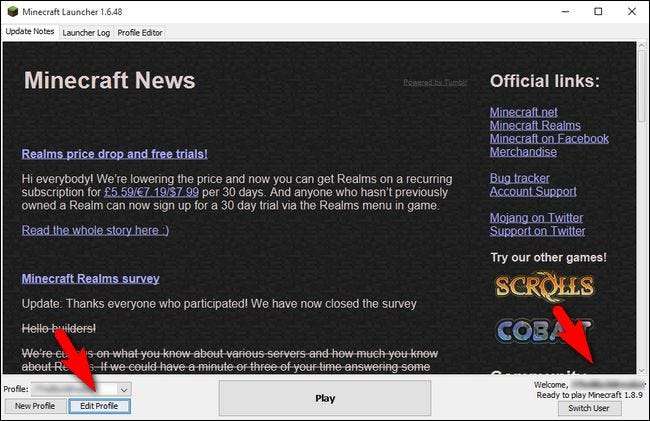
Sobald Sie diesen vorläufigen Durchlauf durchgeführt haben, um die Assets zu erhalten, starten Sie den Minecraft-Launcher erneut, wie oben gezeigt. Notieren Sie sich zunächst den Eintrag „Welcome, [username]“ in der unteren rechten Ecke. An dieser Stelle der Name sollte Sei der Name deines Premium-Minecraft-Kontos. Wenn Ihr Minecraft-Benutzername SuperAwesomeMinecraftGuy lautet, sollte er "Willkommen, SuperAwesomeMinecraftGuy" lauten.
Nachdem Sie Ihren Benutzernamen bestätigt haben, klicken Sie auf die Schaltfläche "Profil bearbeiten" in der unteren linken Ecke.
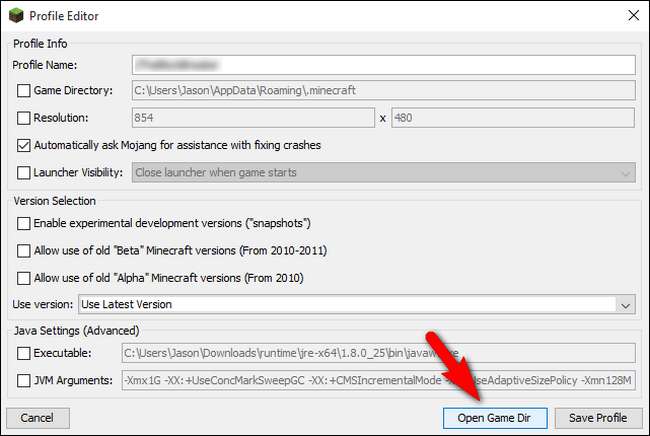
Wählen Sie im Profileditor die Option "Open Game Dir", um direkt zum Speicherort der zu bearbeitenden Datei zu springen.
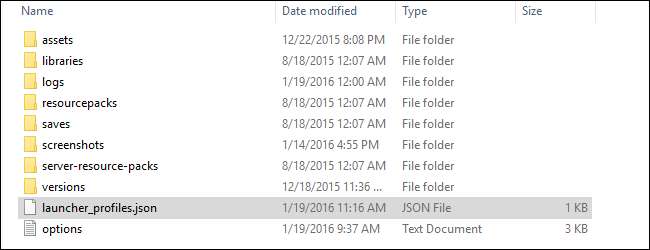
Im Spielverzeichnis wird eine Datei mit dem Namen "launcher_profiles.json" angezeigt, wie oben hervorgehoben. Öffnen Sie die Datei in einem Nur-Text-Editor wie Notepad oder Notepad ++.
In der .json-Datei sehen Sie einen Eintrag, der folgendermaßen aussieht:
{"DisplayName": "John",
John oder was auch immer der Name neben "displayName" ist, ist der Benutzername des offiziellen Minecraft-Kontos. Bearbeiten Sie den Namen unter Beibehaltung der Anführungszeichen in einen beliebigen Benutzernamen.
{ "displayName": "Angela",
In unserem Fall ändern wir "John" in "Angela", damit John und Angela gemeinsam im LAN spielen können. Normalerweise würde das Ändern Ihres Anzeigenamens zu einem Fehler führen, wenn Sie sich bei einem Remote-Minecraft-Server anmelden. Da lokale Netzwerkspiele jedoch keine Benutzernamen gegenüber dem offiziellen Minecraft-Server authentifizieren, können wir hier den gewünschten Benutzernamen eingeben.
Speichern Sie das Dokument, schließen Sie das Profileditorfenster und starten Sie den Minecraft-Starter neu, damit die Änderungen wirksam werden.
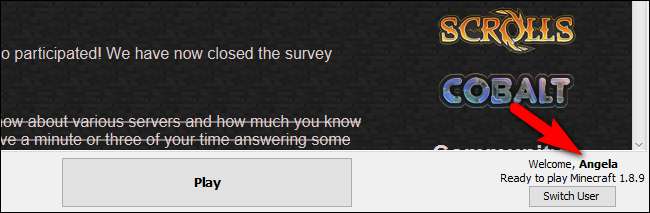
Überprüfen Sie die untere rechte Ecke erneut. Der Benutzername des Premium-Minecraft-Kontos sollte jetzt durch den Namen ersetzt werden, auf den Sie den Benutzernamen bearbeitet haben (in unserem Fall sollte und lautet er "Angela").
Um die Dinge zu testen, starten Sie ein Minecraft-Spiel auf dem Primärcomputer, laden Sie eine Karte und Öffnen Sie die Karte für die LAN-Wiedergabe . Lassen Sie den sekundären Spieler dem jetzt geöffneten LAN-Spiel beitreten.
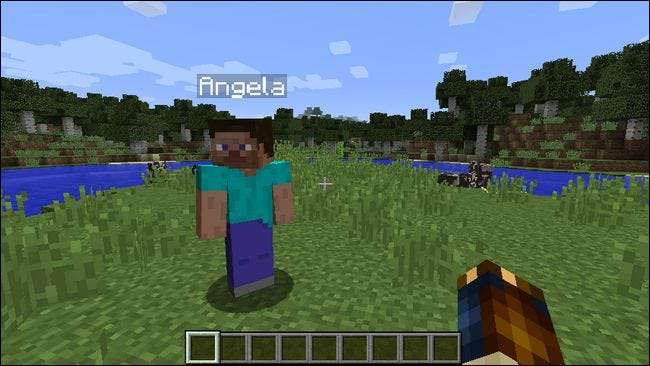
Sie sollten mehr oder weniger genau das sehen, was wir im obigen Screenshot sehen: den sekundären Player mit dem neuen Benutzernamen und dem Standard-Steve-Skin. Du bist jetzt frei, um zusammen zu spielen!
Denken Sie daran, wie oben erwähnt, dass alle Spielerdaten mit dem Benutzernamen im Spiel verknüpft sind. Wenn „Angela“ ihren Benutzernamen ändern möchte, sollte sie zuerst ihr gesamtes Inventar und den Inhalt ihrer Ender-Truhe an einem sicheren Ort in normale Truhen legen.
Um den gerade durchgeführten Vorgang umzukehren, navigieren Sie einfach zurück zur JSON-Datei und ändern Sie die Variable displayName wieder in den ursprünglichen Zustand (den Benutzernamen des Premium-Kontoinhabers).
So ändern Sie die lokalen Skins
Wie bereits zu Beginn des Tutorials erwähnt, gibt es einen unnötigen, aber unterhaltsamen Schritt, den einige Spieler möglicherweise ausführen möchten: Hinzufügen eines benutzerdefinierten Skins für den sekundären Spieler.
Dies hat eine große Einschränkung: Da die angezeigten Skins von den Minecraft-Inhaltsservern verwaltet werden, wird jeder nicht authentifizierte Player anderen Spielern immer als Standard-Skin angezeigt. Das heißt, wenn wir Angela´s Haut mit diesem kleinen Trick in eine andere Haut verwandeln, ist Angela die einzige Person, die die Hautveränderung sehen wird.
VERBUNDEN: So gestalten Sie Ihre Minecraft-Welt mit Ressourcenpaketen neu
Wenn der sekundäre Spieler wirklich einen benutzerdefinierten Skin für Screenshots oder nur zum Spaß haben möchte, ist es trivial, ihn ihnen zu geben.
Der Schlüssel zu unserem kleinen Avatar-Skin-Trick ist das bescheidene Minecraft-Ressourcenpaket. Kurz gesagt, mit Ressourcenpaketen können Spieler die Textur oder Grafik fast jedes einzelnen Objekts im Spiel gegen andere Texturen austauschen. Während dies im Allgemeinen getan wird, um das Erscheinungsbild der allgemeinen Welt um Sie herum zu verbessern (oder zu verändern), können wir es in unserem Fall nutzen, um die Haut des Spielers zu ersetzen.
Wenn Sie mehr über Ressourcenpakete im Allgemeinen erfahren möchten, von deren Funktionsweise bis hin zu interessanten Ressourcenpaketen für Ihr Spiel, lesen Sie auf jeden Fall unseren Leitfaden So gestalten Sie Ihre Minecraft-Welt mit Ressourcenpaketen neu für einen detaillierten Blick auf sie. In diesem Tutorial geben wir Ihnen nur einen Crashkurs, in dem Sie lernen, wie Sie ein kinderleichtes Ressourcenpaket erstellen, mit dem Sie Ihrem sekundären Player einen neuen Skin hinzufügen können.
Erstellen des Ressourcenpakets
Stellen Sie zunächst sicher, dass Sie sich auf demselben Computer befinden, auf dem Sie gerade den Namen geändert haben. Verwenden Sie zweitens denselben Trick, um zum Spielverzeichnis zu gelangen, das wir im vorherigen Abschnitt verwendet haben (Launcher -> Schaltfläche "Profil bearbeiten" -> Spielverzeichnis), um auf das Spielverzeichnis zuzugreifen. Suchen Sie im Spielverzeichnis nach dem Ordner / resourcepacks /.
Erstellen Sie im Ordner "Resource Packs" einen neuen Ordner. Nennen Sie es etwas Sinnvolles wie "Single Player Skin Changer" oder "Angela Skin", damit Sie es später (und im Spiel) leicht erkennen können. Öffnen Sie den Ordner und erstellen Sie ein neues Textdokument. Fügen Sie im Textdokument den folgenden Text ein:
{
"pack": {
"pack_format": 1,
"description": "1.8 How-To Geek Skin Change Pack"
}
}Speichern Sie das Textdokument als "pack.mcmeta" (stellen Sie sicher, dass Sie die Dateierweiterung von ".txt" auf ".mcmeta" ändern und speichern Sie es nicht als "pack.mcmeta.txt"). Als Nächstes müssen Sie eine Reihe verschachtelter Ordner erstellen, die die tatsächlichen Asset-Ordner in Minecraft nachahmen (denn so funktionieren Ressourcenpakete). Sie müssen einen Ordner "Assets" mit einem Ordner "Minecraft" erstellen, der wiederum einen Ordner "Textures" mit einem Ordner "Entity" enthält, wie folgt:
\ Assets \ Minecraft \ Textures \ Entity
Schließlich müssen Sie die PNG-Datei der Skin, die Sie verwenden möchten, in diesem Ordner ablegen und in „steve.png“ umbenennen. In unserem Fall Wir haben uns diesen Star Wars Sand Trooper Skin von Minecraftskins.com geholt , fügte es in den Ordner ein und benannte es um.
Laden des Resource Packs
Als nächstes müssen wir die betreffende Kopie von Minecraft laden und das Ressourcenpaket anwenden. Drücke die ESC-Taste, um das Menü im Spiel aufzurufen, wähle Optionen -> Ressourcenpakete und wähle dann aus den verfügbaren Ressourcenpaketen das gerade erstellte aus.
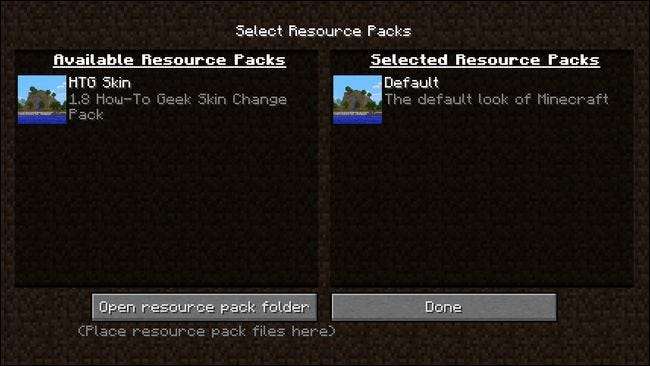
Im obigen Screenshot sehen Sie das "HTG Skin" -Paket, das wir nur für dieses Tutorial erstellt haben. Klicken Sie auf das Ressourcenpaket-Symbol (es wird zu einem Wiedergabesymbol) und klicken Sie erneut darauf, um es in die Spalte "Ausgewähltes Ressourcenpaket" zu übertragen. Klicken Sie dann auf die Schaltfläche "Fertig".
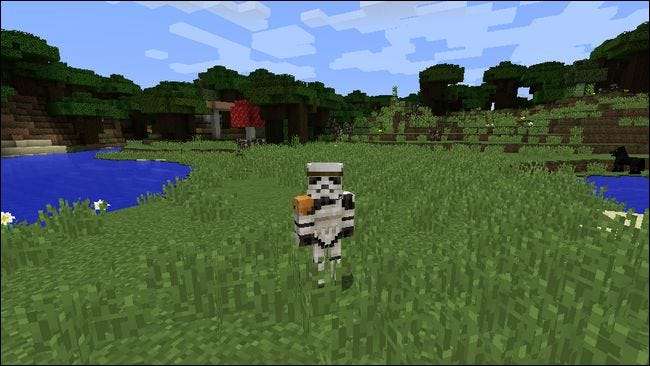
Die Datei steve.png aus dem Ressourcenpaket ersetzt den Standard-Skin von Steve. Wie oben gezeigt, wird der neue Skin angezeigt! Wir möchten noch einmal betonen, dass nur der Spieler, der das Ressourcenpaket anwendet, die Änderung sehen kann, aber es ist immer noch eine unterhaltsame Möglichkeit, das Erscheinungsbild von Spielern auf den sekundären Computern anzupassen.
Das ist alles: Mit einer einfachen Optimierung der Konfigurationsdatei und einem optionalen Ressourcenpaket können Sie Minecraft jetzt im lokalen Netzwerk mit mehr als einem Computer spielen. Wie wir in der Einleitung betont haben, ist dies keine Möglichkeit, das Spiel für das Online-Spiel zu knacken, und es hat seine Grenzen. Der Trick eignet sich dafür, jüngere Geschwister spielen zu lassen oder temporäre LAN-Partys zu veranstalten. Wenn es jedoch in Ihrem Budget liegt, für jeden Vollzeitspieler in Ihrem Haushalt eine Kopie zu kaufen, empfehlen wir Ihnen, dies zu tun.